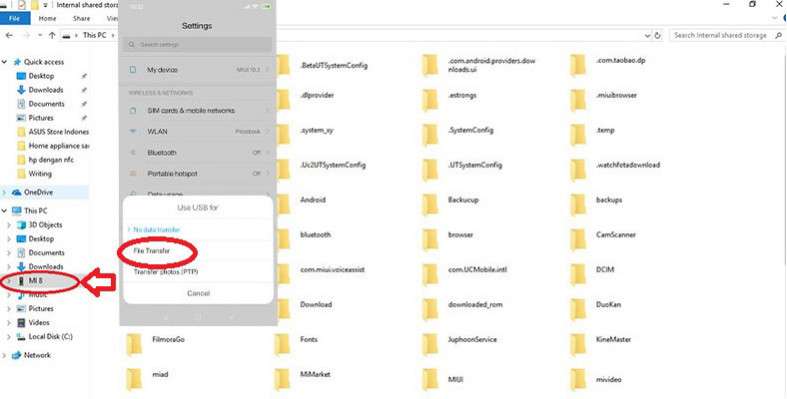Menghubungkan hp ke laptop adalah salah satu cara untuk memperluas fungsi dan kemampuan kedua perangkat tersebut. Dengan menghubungkan hp ke laptop, Anda bisa melakukan berbagai hal, seperti:
- Mengakses file, foto, video, musik, dan dokumen yang ada di hp dari laptop
- Mengirim dan menerima pesan, panggilan, dan notifikasi yang masuk ke hp melalui laptop
- Menampilkan layar hp di laptop dan mengontrolnya dengan mouse dan keyboard
- Menggunakan kamera hp sebagai webcam untuk laptop
- Bermain game hp di layar laptop yang lebih besar
- Dan masih banyak lagi
Namun, bagaimana cara menghubungkan hp ke laptop dengan mudah dan cepat? Apa saja yang dibutuhkan dan apa saja langkah-langkahnya? Artikel ini akan memberikan panduan lengkap dan praktis untuk Anda yang ingin menghubungkan hp ke laptop dengan berbagai metode, baik menggunakan kabel maupun nirkabel. Simak ulasan berikut ini.
Cara Menghubungkan HP ke Laptop Menggunakan Kabel USB
Salah satu metode yang paling sederhana dan umum digunakan untuk menghubungkan hp ke laptop adalah menggunakan kabel USB. Kabel USB adalah kabel yang biasa digunakan untuk mengisi daya atau mentransfer data antara hp dan laptop. Kabel USB biasanya sudah tersedia di dalam kotak pembelian hp Anda, atau Anda bisa membelinya secara terpisah di toko elektronik.
Untuk menghubungkan hp ke laptop menggunakan kabel USB, Anda memerlukan beberapa hal, yaitu:
- Kabel USB yang sesuai dengan tipe port hp dan laptop Anda. Misalnya, jika hp Anda menggunakan port USB-C, maka Anda memerlukan kabel USB-C to USB-A atau USB-C to USB-C, tergantung port yang ada di laptop Anda.
- Perangkat lunak atau aplikasi pihak ketiga yang mendukung fungsi screen mirroring atau screen casting. Screen mirroring adalah teknologi yang memungkinkan Anda menampilkan layar hp di laptop, sedangkan screen casting adalah teknologi yang memungkinkan Anda mengirim konten dari hp ke laptop. Beberapa contoh perangkat lunak atau aplikasi yang bisa Anda gunakan adalah iMyFone MirrorTo, AirDroid, Mobizen, Scrcpy, dan lain-lain.
- Akun Microsoft jika Anda menggunakan Windows 10 atau Windows 11 sebagai sistem operasi laptop Anda. Akun Microsoft dibutuhkan untuk mengaktifkan fitur Phone Link atau Link to Windows yang memudahkan Anda menghubungkan hp ke laptop.
Setelah Anda mempersiapkan semua yang dibutuhkan, berikut adalah langkah-langkah untuk menghubungkan hp ke laptop menggunakan kabel USB:
- Hubungkan salah satu ujung kabel USB ke port USB yang ada di laptop Anda, dan hubungkan ujung lainnya ke port USB yang ada di hp Anda.
- Pada hp Anda, geser layar dari atas ke bawah untuk membuka panel notifikasi, dan ketuk opsi Sistem Android atau USB yang muncul. Pilih mode Transfer File dari menu yang muncul. Jika opsi ini tidak muncul, coba ubah mode ke Biarkan Perangkat Ini Mengisi Daya, lalu kembali ke mode Transfer File.
- Pada laptop Anda, buka perangkat lunak atau aplikasi yang Anda pilih untuk menghubungkan hp ke laptop. Misalnya, jika Anda menggunakan iMyFone MirrorTo, buka aplikasi tersebut dan pilih opsi USB Connection. Jika Anda menggunakan AirDroid, buka aplikasi tersebut dan pilih opsi AirDroid Web. Jika Anda menggunakan Mobizen, buka aplikasi tersebut dan pilih opsi USB Connection. Jika Anda menggunakan Scrcpy, buka aplikasi tersebut dan jalankan perintah
scrcpydi terminal atau command prompt. - Ikuti instruksi yang muncul di layar laptop dan hp Anda untuk memulai koneksi antara kedua perangkat. Anda mungkin diminta untuk mengizinkan akses debug USB, menginstal driver USB, atau memasukkan kode verifikasi. Pastikan Anda memberikan izin atau memasukkan kode yang sesuai.
- Setelah koneksi berhasil terjalin, Anda bisa melihat layar hp Anda di laptop dan mengontrolnya dengan mouse dan keyboard. Anda juga bisa mengakses file, foto, video, musik, dan dokumen yang ada di hp dari laptop, mengirim dan menerima pesan, panggilan, dan notifikasi yang masuk ke hp melalui laptop, menggunakan kamera hp sebagai webcam untuk laptop, bermain game hp di layar laptop yang lebih besar, dan lain-lain.
Cara Menghubungkan HP ke Laptop Menggunakan Kabel HDMI
Jika Anda mencari solusi dengan kualitas gambar yang lebih tinggi, opsi HDMI bisa menjadi pilihan. HDMI adalah singkatan dari High-Definition Multimedia Interface, yaitu sebuah standar antarmuka yang digunakan untuk mentransmisikan data audio dan video digital antara perangkat yang kompatibel. Dengan menggunakan kabel HDMI, Anda bisa menghubungkan hp ke laptop dan menampilkan layar hp di laptop dengan resolusi yang lebih tinggi dan tanpa delay.
Untuk menghubungkan hp ke laptop menggunakan kabel HDMI, Anda memerlukan beberapa hal, yaitu:
- Kabel HDMI yang sesuai dengan tipe port hp dan laptop Anda. Misalnya, jika hp Anda menggunakan port micro-HDMI, maka Anda memerlukan kabel micro-HDMI to HDMI, sedangkan jika hp Anda menggunakan port USB-C, maka Anda memerlukan kabel USB-C to HDMI atau adaptor USB-C to HDMI.
- Perangkat lunak atau aplikasi pihak ketiga yang mendukung fungsi screen mirroring atau screen casting. Screen mirroring adalah teknologi yang memungkinkan Anda menampilkan layar hp di laptop, sedangkan screen casting adalah teknologi yang memungkinkan Anda mengirim konten dari hp ke laptop. Beberapa contoh perangkat lunak atau aplikasi yang bisa Anda gunakan adalah iMyFone MirrorTo, AirServer, LetsView, LonelyScreen, dan lain-lain.
- Akun Microsoft jika Anda menggunakan Windows 10 atau Windows 11 sebagai sistem operasi laptop Anda. Akun Microsoft dibutuhkan untuk mengaktifkan fitur Phone Link atau Link to Windows yang memudahkan Anda menghubungkan hp ke laptop.
Setelah Anda mempersiapkan semua yang dibutuhkan, berikut adalah langkah-langkah untuk menghubungkan hp ke laptop menggunakan kabel HDMI:
- Hubungkan salah satu ujung kabel HDMI ke port HDMI yang ada di laptop Anda, dan hubungkan ujung lainnya ke port HDMI atau USB-C yang ada di hp Anda. Jika Anda menggunakan adaptor USB-C to HDMI, hubungkan adaptor tersebut ke port USB-C di hp Anda, lalu hubungkan kabel HDMI ke adaptor tersebut.
- Pada laptop Anda, klik kanan di area kosong di desktop, dan pilih opsi Display Settings atau Pengaturan Tampilan. Pada bagian Multiple Displays atau Tampilan Ganda, pilih opsi Duplicate These Displays atau Duplikat Tampilan Ini. Jika opsi ini tidak tersedia, coba pilih opsi Extend These Displays atau Perluas Tampilan Ini, lalu kembali ke opsi Duplicate These Displays atau Duplikat Tampilan Ini.
- Pada hp Anda, geser layar dari atas ke bawah untuk membuka panel notifikasi, dan ketuk opsi Smart View, Screen Mirroring, Cast, atau sejenisnya. Pilih laptop Anda dari daftar perangkat yang tersedia, dan tunggu hingga koneksi terjalin.
- Setelah koneksi berhasil terjalin, Anda bisa melihat layar hp Anda di laptop dengan kualitas gambar yang lebih tinggi. Anda juga bisa mengakses file, foto, video, musik, dan dokumen yang ada di hp dari laptop, mengirim dan menerima pesan, panggilan, dan notifikasi yang masuk ke hp melalui laptop, menggunakan kamera hp sebagai webcam untuk laptop, bermain game hp di layar laptop yang lebih besar, dan lain-lain.
Cara Menghubungkan HP ke Laptop Menggunakan Koneksi Bluetooth
Koneksi Bluetooth jarang digunakan untuk mencerminkan layar hp ke laptop. Secara umum, keterbatasan bandwidth Bluetooth mungkin menyulitkan transmisi data berkapasitas besar seperti video. Namun, beberapa perangkat atau aplikasi mungkin menawarkan fungsionalitas transmisi layar Bluetooth yang terbatas. Selain itu, koneksi Bluetooth juga bisa digunakan untuk mengakses file, foto, video,